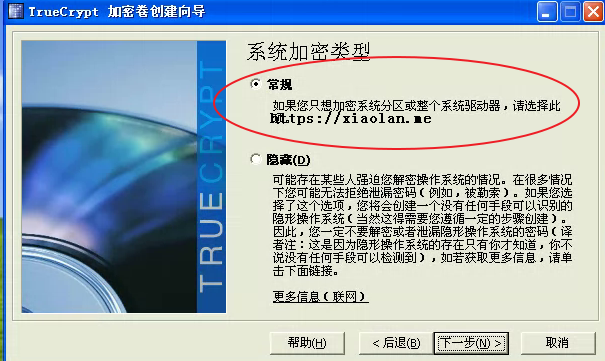TrueCrypt加密操作系统教程()
TrueCrypt是一个老牌的系统加密工具了…加密整个操作系统也是预防网警的一个好手段..对于在网络上不老实或者有特殊需求的朋友们不妨看看…以免万一呢…
视频版:
图文版:
首先我们打开https://truecrypt.ch来进行下载
点击”Download Now”进入下载
点击TrueCrypt Setup 7.1a.exe进行下载
下载中文语言包…
运行前请确认发行者为“TrueCrypt Foundation”,如不是请不要运行…
接受许可协议
取消”Associate the .tc file extension with Truecrypt”和”Create System Restore Point”的勾
将语言包解压至TrueCrypt根目录下
点击“创建加密卷”
选择“加密系统分区或者整个系统所在硬盘”
选择“常规”
选择 “加密整个硬盘驱动器”
加密主机保护区域(选择是)
通常情况下为“单系统”
默认的加密算法即可…
设置一个密码(最好20位以上包含大小写数字字母特殊字符,防止被暴力破解)
滑动鼠标收集随机数据以生成密钥…
当感觉差不多了的时候单击下一步..
生成密钥完毕,点击下一步继续
应急盘,可以不用,但是系统密钥被毁将无法恢复数据..建议放在U盘中…
选择“我没有 CD/DVD刻录机,但是我想在可以动驱动器上存放应急 ISO 镜像文件(例如,USB 闪存)”
如果电脑上已经存在敏感的文件,则需要擦除..如果是新系统,则无需擦除……一般直接下一步即可..
快要完成了…点击“测试”
接下来所有出现的对话框都点击确认(是)
系统要求重启,重启后请输入上面设置的密码…
登录进系统后,点击加密开始加密进程
然后就是漫长的等待…..加密完成后重启系统即可…
请注意:加密之后请一定不要忘记密码,忘记了密码FBI也无法帮助你解密……
转自Xiaolan’s Blog (https://xiaolan.me)



 脸书专页
脸书专页 翻墙交流电报群
翻墙交流电报群